生理開始日・終了日の登録方法
生理が始まったとき
① ホーム画面の「生理がきた」をタップします。
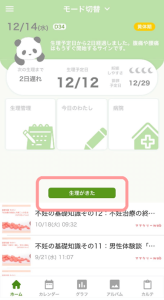
② 生理開始日を選択し、登録しましょう。
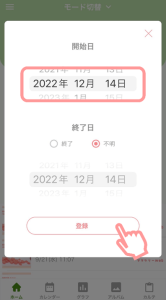
生理が終わったとき
① ホーム画面の「生理が終わった」をタップします。
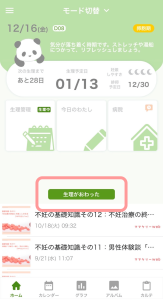
② 生理終了日を選択し、登録しましょう。
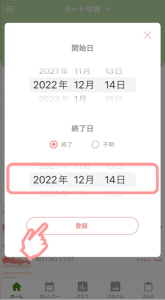
まとめて登録するとき
生理開始日、終了日をまとめて
登録することもできます!
アプリを使い始めたとき、
入力を忘れたときなどにおすすめです。
① ホーム画面の「生理管理」をタップします。
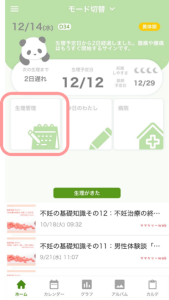
② 画面中央部の「追加ボタン」をタップすると
生理開始日と終了日が選択できます!
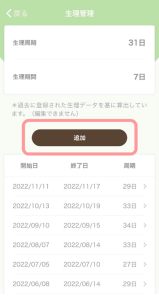
「生理管理」は、ホーム画面左上部の
ハンバーガーメニューからも同じページを開けます!
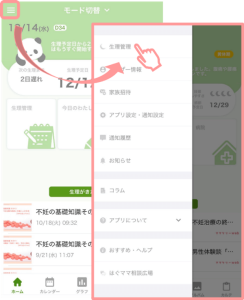
その他の入力方法
生理開始日/終了日の登録は、
「今日のわたし」からも可能です!
① ホーム画面の「今日のわたし」をタップします。
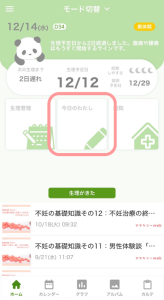
② 「生理」の欄の開始、
または終了を選択し登録します。
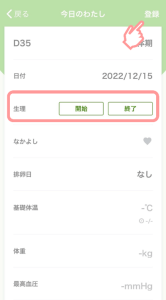
「今日のわたし」は、カレンダーの画面右下部の
「記入ボタン」からも記録ができます!
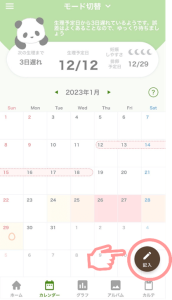
生理開始日/終了日を
修正するとき
ホーム画面の「生理管理」をタップし、
修正したい生理日を選択することで
簡単に修正できます!
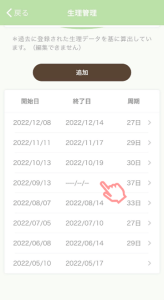
詳細は「過去の生理周期を確認・修正するには?」
で紹介しています。
